RJ-4250WB
FAQ & Fehlerbehebung |
Wie erstelle ich ein Namensschild-Etikett mit einer Vorlage? (P-touch Editor 5.x für Windows)
-
P-Touch Editor starten
<Am Beispiel des Express-Modus>
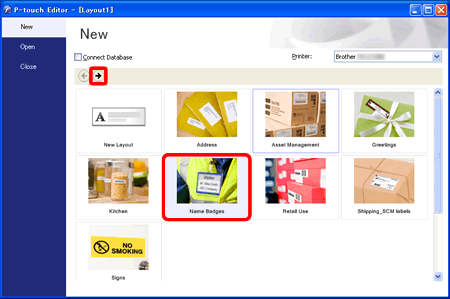
Starten Sie den P-Touch Editor, wählen Sie "Namensschilder" und klicken Sie auf .
.
-
Vorlage auswählen
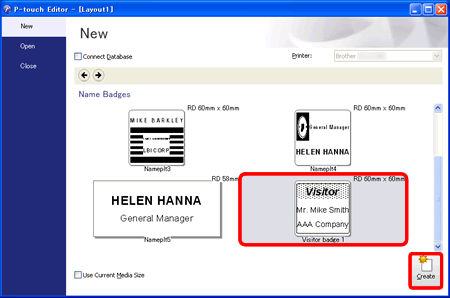
Es erscheint ein Liste mit Vorlagen aus der ausgewählten Kategorie erscheint. Wählen Sie eine Vorlage aus und klicken Sie auf die Erstellen.
-
Text eingeben
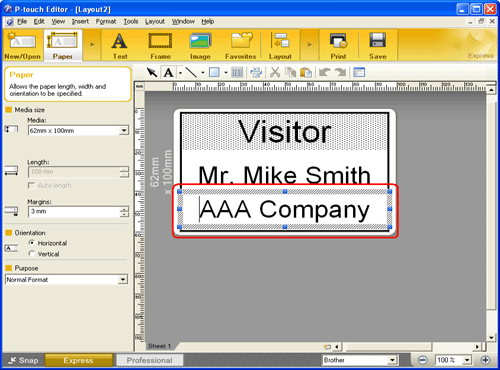
klicken Sie auf um den Text zu editieren. Ändern Sie den Text in der Vorlage.
um den Text zu editieren. Ändern Sie den Text in der Vorlage.
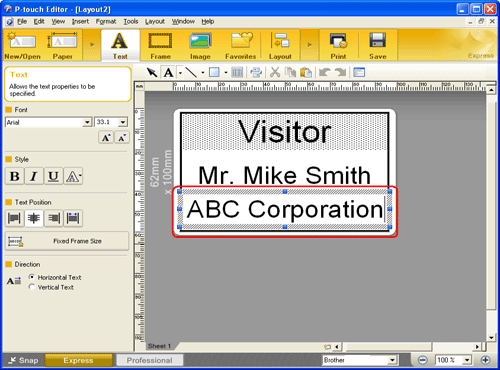
-
Etikette drucken
Drücken Sie auf um die Etikette zu drucken.
um die Etikette zu drucken.
-
Vollständige Etikette
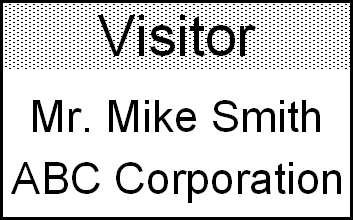
Relevante Modelle
QL-1050, QL-1050N, QL-1060N, QL-1100/1100c, QL-1110NWB/1110NWBc, QL-500, QL-500A, QL-550, QL-560, QL-570, QL-580N, QL-600, QL-650TD, QL-700, QL-710W, QL-720NW, QL-800, QL-810W/810Wc, QL-820NWB/820NWBc, RJ-2030, RJ-2050, RJ-2140, RJ-2150, RJ-3050, RJ-3150, RJ-3230B, RJ-3250WB, RJ-4030, RJ-4040, RJ-4230B, RJ-4250WB, TD-2020/2020A, TD-2120N, TD-2125N, TD-2125NWB, TD-2130N, TD-2135N, TD-2135NWB, TD-4000, TD-4100N, TD-4210D, TD-4410D, TD-4420DN/4420DN(FC), TD-4520DN, TD-4550DNWB / 4550DNWB(FC)
Rückmeldung zum Inhalt
Helfen Sie uns dabei, unseren Support zu verbessern und geben Sie uns unten Ihre Rückmeldung.
